このコントロールを変更すると、このページが自動的に更新されます
MainStageユーザガイド
- ようこそ
-
- 「編集」モードの概要
-
- チャンネルストリップの概要
- チャンネルストリップを追加する
- チャンネルストリップ設定を変更する
- チャンネルストリップのコンポーネントを設定する
- シグナルフローチャンネルストリップを表示する
- メトロノームチャンネルストリップを非表示にする
- チャンネルストリップのエイリアスを作成する
- パッチバスを追加する
- チャンネルストリップのパンまたはバランス位置を設定する
- チャンネルストリップのボリュームレベルを設定する
- チャンネルストリップをミュートする/ソロにする
- マルチ音源出力を使用する
- 外部MIDI音源を使用する
- チャンネルストリップを並べ替える
- チャンネルストリップを削除する
-
- 「チャンネルストリップインスペクタ」の概要
- チャンネルストリップ設定を選択する
- チャンネルストリップの名前を変更する
- チャンネルストリップのカラーを変更する
- チャンネルストリップのアイコンを変更する
- チャンネルストリップでフィードバック保護を使用する
- ソフトウェア音源チャンネルストリップのキーボード入力を設定する
- 個別のソフトウェア音源をトランスポーズする
- MIDIメッセージをフィルタリングする
- チャンネルストリップのベロシティをスケーリングする
- Hermode Tuningを無視するようにチャンネルストリップを設定する
- コンサートレベルおよびセットレベルのキー範囲を上書きする
- チャンネルストリップインスペクタでチャンネルストリップにテキストノートを追加する
- オーディオをセンドエフェクト経由でルーティングする
- グラフを操作する
- コントローラのトランスフォームを作成する
- 複数のコンサートでパッチやセットを共有する
- コンサートのオーディオ出力を録音する
-
-
- 著作権

MainStage Ultrabeatのステップグリッドのフルビューを使用する
右下隅の「full view」ボタンをクリックすると、トリガボタンが縦横に並んだ大きなシーケンサーグリッドが表示されます。この大きなグリッドには、25個すべてのドラムサウンドに対して32個のトリガボタンが同時に表示されています。
フルビューでは、1つのドラムサウンドのシーケンスではなくパターン全体の概要をつかむことができます。すべてのサウンドのトリガイベントが表示されるため、臨時記号のノートをすぐに識別できます。フルビューの方がパターン作成プロセスも速くなります。
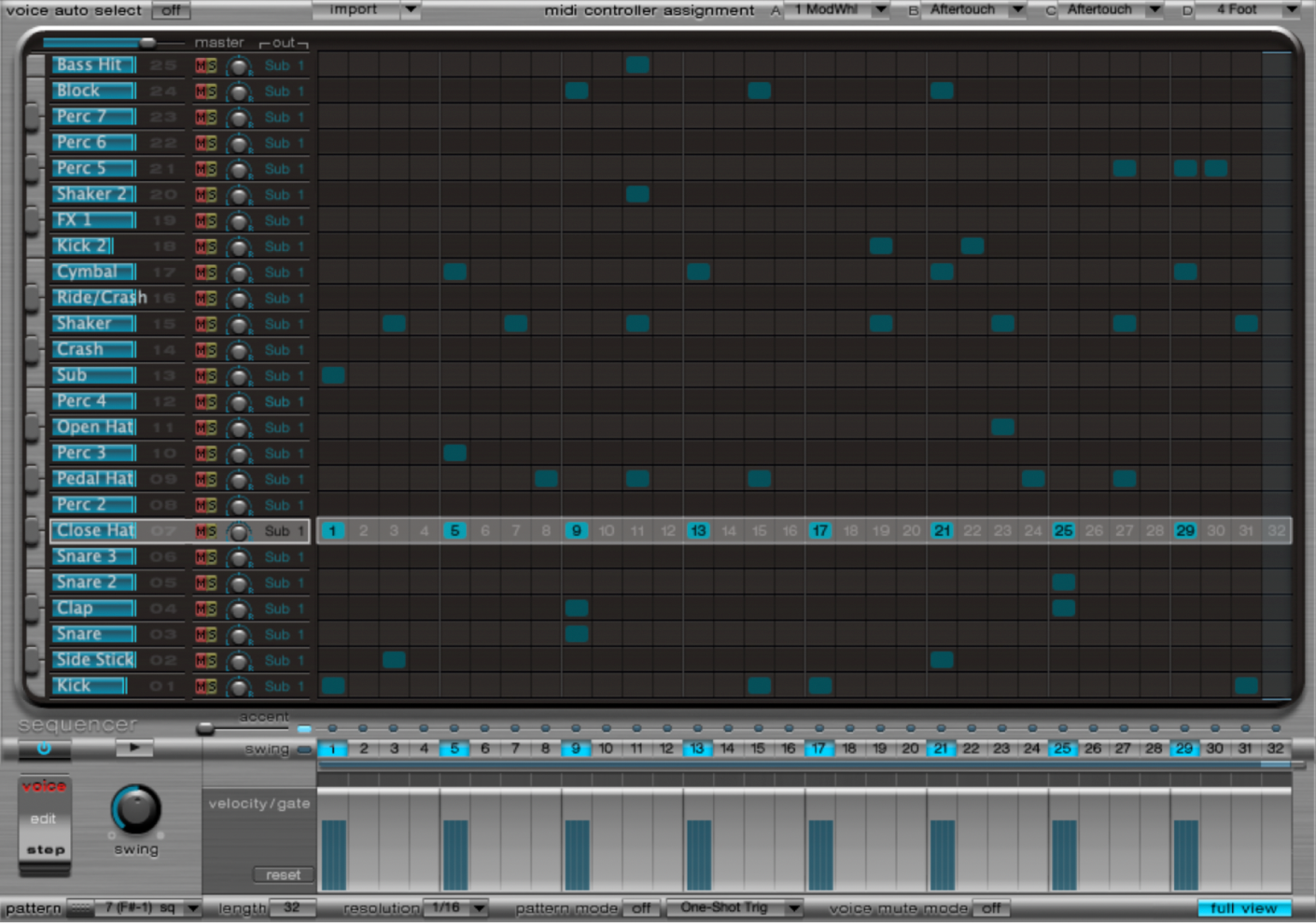
ステップシーケンサー領域では、選択されたサウンドがグレイのボックスで強調表示されるため、パターンのすべてのシーケンス/サウンドの範囲内で、ステップごとのベロシティとゲートタイムを設定したり、「step」モードでオフセットを設定したりすることが簡単にできます(Ultrabeatのステップオートメーションの概要を参照)。
選択したドラムサウンドについて、グリッド、トリガ行およびゲート/長さ行が表示されます。そのため、例えばフルビューグリッドでトリガイベントを生成し、ゲート/長さ行でアクセントを設定する、といったことが簡単にできます。
フィードバックありがとうございます。